21.2. 创建网络策略
作为具有 admin 角色的用户,您可以为命名空间创建网络策略。
21.2.1. 示例 NetworkPolicy 对象
下文解释了示例 NetworkPolicy 对象:
kind: NetworkPolicy apiVersion: networking.k8s.io/v1 metadata: name: allow-27107 1 spec: podSelector: 2 matchLabels: app: mongodb ingress: - from: - podSelector: 3 matchLabels: app: app ports: 4 - protocol: TCP port: 27017
21.2.2. 使用 CLI 创建网络策略
要定义细致的规则来描述集群中命名空间允许的入口或出口网络流量,您可以创建一个网络策略。
如果使用具有 cluster-admin 角色的用户登录,则可以在集群中的任何命名空间中创建网络策略。
先决条件
-
集群使用支持
NetworkPolicy对象的网络插件,如 OVN-Kubernetes 网络插件或设置了mode: NetworkPolicy的 OpenShift SDN 网络插件。此模式是 OpenShift SDN 的默认模式。 -
已安装 OpenShift CLI(
oc)。 -
您可以使用具有
admin权限的用户登陆到集群。 - 您在网络策略要应用到的命名空间中。
流程
创建策略规则:
创建一个
<policy_name>.yaml文件:$ touch <policy_name>.yaml
其中:
<policy_name>- 指定网络策略文件名。
在您刚才创建的文件中定义网络策略,如下例所示:
拒绝来自所有命名空间中的所有 pod 的入口流量
这是一个基本的策略,阻止配置其他网络策略所允许的跨 pod 流量以外的所有跨 pod 网络。
kind: NetworkPolicy apiVersion: networking.k8s.io/v1 metadata: name: deny-by-default spec: podSelector: {} policyTypes: - Ingress ingress: []允许来自所有命名空间中的所有 pod 的入口流量
kind: NetworkPolicy apiVersion: networking.k8s.io/v1 metadata: name: allow-same-namespace spec: podSelector: ingress: - from: - podSelector: {}允许从特定命名空间中到一个 pod 的入口流量
此策略允许流量从在
namespace-y中运行的容器集到标记pod-a的 pod。kind: NetworkPolicy apiVersion: networking.k8s.io/v1 metadata: name: allow-traffic-pod spec: podSelector: matchLabels: pod: pod-a policyTypes: - Ingress ingress: - from: - namespaceSelector: matchLabels: kubernetes.io/metadata.name: namespace-y
运行以下命令来创建网络策略对象:
$ oc apply -f <policy_name>.yaml -n <namespace>
其中:
<policy_name>- 指定网络策略文件名。
<namespace>- 可选: 如果对象在与当前命名空间不同的命名空间中定义,使用它来指定命名空间。
输出示例
networkpolicy.networking.k8s.io/deny-by-default created
如果您使用 cluster-admin 权限登录到 web 控制台,您可以选择在集群中的任何命名空间中以 YAML 或 web 控制台的形式创建网络策略。
21.2.3. 创建默认拒绝所有网络策略
这是一个基本的策略,阻止其他部署网络策略允许的网络流量以外的所有跨 pod 网络。此流程强制使用默认 deny-by-default 策略。
如果使用具有 cluster-admin 角色的用户登录,则可以在集群中的任何命名空间中创建网络策略。
先决条件
-
集群使用支持
NetworkPolicy对象的网络插件,如 OVN-Kubernetes 网络插件或设置了mode: NetworkPolicy的 OpenShift SDN 网络插件。此模式是 OpenShift SDN 的默认模式。 -
已安装 OpenShift CLI(
oc)。 -
您可以使用具有
admin权限的用户登陆到集群。 - 您在网络策略要应用到的命名空间中。
流程
创建以下 YAML,以定义
deny-by-default策略,以拒绝所有命名空间中的所有 pod 的入口流量。将 YAML 保存到deny-by-default.yaml文件中:kind: NetworkPolicy apiVersion: networking.k8s.io/v1 metadata: name: deny-by-default namespace: default 1 spec: podSelector: {} 2 ingress: [] 3
输入以下命令应用策略:
$ oc apply -f deny-by-default.yaml
输出示例
networkpolicy.networking.k8s.io/deny-by-default created
21.2.4. 创建网络策略以允许来自外部客户端的流量
使用 deny-by-default 策略,您可以继续配置策略,允许从外部客户端到带有标签 app=web 的 pod 的流量。
如果使用具有 cluster-admin 角色的用户登录,则可以在集群中的任何命名空间中创建网络策略。
按照以下步骤配置策略,以直接从公共互联网允许外部服务,或使用 Load Balancer 访问 pod。只有具有标签 app=web 的 pod 才允许流量。
先决条件
-
集群使用支持
NetworkPolicy对象的网络插件,如 OVN-Kubernetes 网络插件或设置了mode: NetworkPolicy的 OpenShift SDN 网络插件。此模式是 OpenShift SDN 的默认模式。 -
已安装 OpenShift CLI(
oc)。 -
您可以使用具有
admin权限的用户登陆到集群。 - 您在网络策略要应用到的命名空间中。
流程
创建策略,以直接从公共互联网的流量或使用负载均衡器访问 pod。将 YAML 保存到
web-allow-external.yaml文件中:kind: NetworkPolicy apiVersion: networking.k8s.io/v1 metadata: name: web-allow-external namespace: default spec: policyTypes: - Ingress podSelector: matchLabels: app: web ingress: - {}输入以下命令应用策略:
$ oc apply -f web-allow-external.yaml
输出示例
networkpolicy.networking.k8s.io/web-allow-external created
此策略允许来自所有资源的流量,包括下图所示的外部流量:
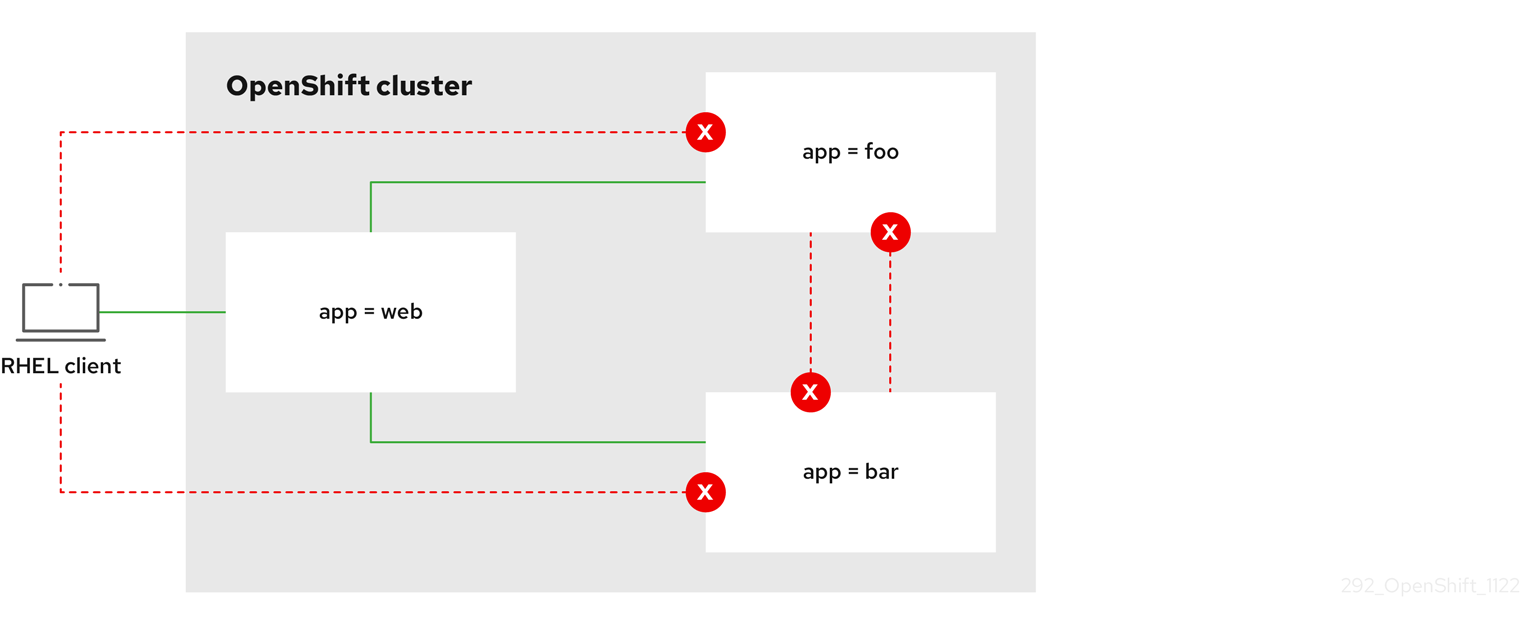
21.2.5. 创建网络策略,允许从所有命名空间中到应用程序的流量
如果使用具有 cluster-admin 角色的用户登录,则可以在集群中的任何命名空间中创建网络策略。
按照以下步骤配置允许从所有命名空间中的所有 pod 流量到特定应用程序的策略。
先决条件
-
集群使用支持
NetworkPolicy对象的网络插件,如 OVN-Kubernetes 网络插件或设置了mode: NetworkPolicy的 OpenShift SDN 网络插件。此模式是 OpenShift SDN 的默认模式。 -
已安装 OpenShift CLI(
oc)。 -
您可以使用具有
admin权限的用户登陆到集群。 - 您在网络策略要应用到的命名空间中。
流程
创建一个策略,允许从所有命名空间中的所有 pod 流量到特定应用。将 YAML 保存到
web-allow-all-namespaces.yaml文件中:kind: NetworkPolicy apiVersion: networking.k8s.io/v1 metadata: name: web-allow-all-namespaces namespace: default spec: podSelector: matchLabels: app: web 1 policyTypes: - Ingress ingress: - from: - namespaceSelector: {} 2注意默认情况下,如果您省略了指定
namespaceSelector而不是选择任何命名空间,这意味着策略只允许从网络策略部署到的命名空间的流量。输入以下命令应用策略:
$ oc apply -f web-allow-all-namespaces.yaml
输出示例
networkpolicy.networking.k8s.io/web-allow-all-namespaces created
验证
输入以下命令在
default命名空间中启动 web 服务:$ oc run web --namespace=default --image=nginx --labels="app=web" --expose --port=80
运行以下命令在
secondary命名空间中部署alpine镜像并启动 shell:$ oc run test-$RANDOM --namespace=secondary --rm -i -t --image=alpine -- sh
在 shell 中运行以下命令,并观察是否允许请求:
# wget -qO- --timeout=2 http://web.default
预期输出
<!DOCTYPE html> <html> <head> <title>Welcome to nginx!</title> <style> html { color-scheme: light dark; } body { width: 35em; margin: 0 auto; font-family: Tahoma, Verdana, Arial, sans-serif; } </style> </head> <body> <h1>Welcome to nginx!</h1> <p>If you see this page, the nginx web server is successfully installed and working. Further configuration is required.</p> <p>For online documentation and support please refer to <a href="http://nginx.org/">nginx.org</a>.<br/> Commercial support is available at <a href="http://nginx.com/">nginx.com</a>.</p> <p><em>Thank you for using nginx.</em></p> </body> </html>
21.2.6. 创建网络策略,允许从一个命名空间中到应用程序的流量
如果使用具有 cluster-admin 角色的用户登录,则可以在集群中的任何命名空间中创建网络策略。
按照以下步骤配置允许从特定命名空间中到带有 app=web 标签的 pod 的策略。您可能需要进行以下操作:
- 将流量限制为部署生产工作负载的命名空间。
- 启用部署到特定命名空间的监控工具,以从当前命名空间中提取指标。
先决条件
-
集群使用支持
NetworkPolicy对象的网络插件,如 OVN-Kubernetes 网络插件或设置了mode: NetworkPolicy的 OpenShift SDN 网络插件。此模式是 OpenShift SDN 的默认模式。 -
已安装 OpenShift CLI(
oc)。 -
您可以使用具有
admin权限的用户登陆到集群。 - 您在网络策略要应用到的命名空间中。
流程
创建一个策略,允许来自特定命名空间中所有 pod 的流量,其标签为
purpose=production。将 YAML 保存到web-allow-prod.yaml文件中:kind: NetworkPolicy apiVersion: networking.k8s.io/v1 metadata: name: web-allow-prod namespace: default spec: podSelector: matchLabels: app: web 1 policyTypes: - Ingress ingress: - from: - namespaceSelector: matchLabels: purpose: production 2输入以下命令应用策略:
$ oc apply -f web-allow-prod.yaml
输出示例
networkpolicy.networking.k8s.io/web-allow-prod created
验证
输入以下命令在
default命名空间中启动 web 服务:$ oc run web --namespace=default --image=nginx --labels="app=web" --expose --port=80
运行以下命令来创建
prod命名空间:$ oc create namespace prod
运行以下命令来标记
prod命名空间:$ oc label namespace/prod purpose=production
运行以下命令来创建
dev命名空间:$ oc create namespace dev
运行以下命令来标记
dev命名空间:$ oc label namespace/dev purpose=testing
运行以下命令在
dev命名空间中部署alpine镜像并启动 shell:$ oc run test-$RANDOM --namespace=dev --rm -i -t --image=alpine -- sh
在 shell 中运行以下命令,并观察请求是否被阻止:
# wget -qO- --timeout=2 http://web.default
预期输出
wget: download timed out
运行以下命令,在
prod命名空间中部署alpine镜像并启动 shell:$ oc run test-$RANDOM --namespace=prod --rm -i -t --image=alpine -- sh
在 shell 中运行以下命令,并观察是否允许请求:
# wget -qO- --timeout=2 http://web.default
预期输出
<!DOCTYPE html> <html> <head> <title>Welcome to nginx!</title> <style> html { color-scheme: light dark; } body { width: 35em; margin: 0 auto; font-family: Tahoma, Verdana, Arial, sans-serif; } </style> </head> <body> <h1>Welcome to nginx!</h1> <p>If you see this page, the nginx web server is successfully installed and working. Further configuration is required.</p> <p>For online documentation and support please refer to <a href="http://nginx.org/">nginx.org</a>.<br/> Commercial support is available at <a href="http://nginx.com/">nginx.com</a>.</p> <p><em>Thank you for using nginx.</em></p> </body> </html>